完全無料で利用できるスキャナーアプリ「Scan Master」で本や貼り紙をPDF化
 スキャナーアプリとは、本や貼り紙などをスマートフォンカメラで撮影し、自動的に真っ直ぐに補正し、さらに文字を読みやすいように画質調整を行い、複数枚の写真をPDFなどにまとめるためのアプリ。後で必要になるかもしれない雑誌記事や書類などを、スマートフォン上の簡単操作で読みやすいPDFにしておけるので便利だ。
スキャナーアプリとは、本や貼り紙などをスマートフォンカメラで撮影し、自動的に真っ直ぐに補正し、さらに文字を読みやすいように画質調整を行い、複数枚の写真をPDFなどにまとめるためのアプリ。後で必要になるかもしれない雑誌記事や書類などを、スマートフォン上の簡単操作で読みやすいPDFにしておけるので便利だ。
スキャナーアプリは、「無料版だと広告が表示され、生成されるPDFにも広告が入る」「制限を解除するには有料版を買う必要がある」という形式で配信されているものがほとんどだが、「Scan Master」であれば完全無料だ。文字を読みやすいように画質を調整する機能が有料アプリに比べると少し弱い、という弱点はあるのだが、「このくらいの機能で必要十分」という人も多いだろうし、少なくとも、まだスキャナーアプリを使ったことがない人が「試しに」ということで使ってみるアプリとしては申し分ない。まずは「Scan Master」を試してみて、機能や性能に不満が出たら他のアプリへの乗換も検討してみる、というように使うと良いのでは。
参考
有料アプリ「CamScanner」「MDScan」の紹介や活用方法。「Scan Master」も、基本的な機能や使い方はこれらと同様。同じように活用できるぞ。
Scan Masterで本や貼り紙をスキャン
・Scan Master – Google Play の Android アプリ
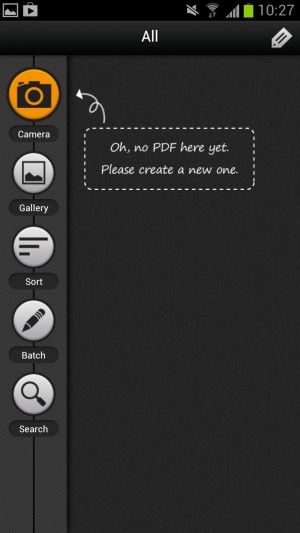 撮影を行う場合は「Camera」から。
撮影を行う場合は「Camera」から。
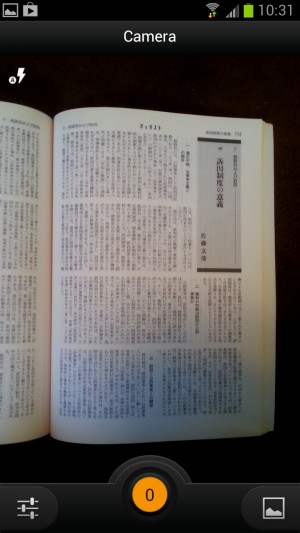 「Scan Master」の内蔵カメラアプリで本等を撮影する。シャッター音が鳴るのが欠点。
「Scan Master」の内蔵カメラアプリで本等を撮影する。シャッター音が鳴るのが欠点。
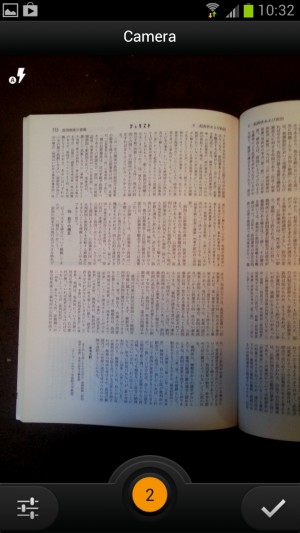 複数ページを撮影したい場合は、どんどん撮影を行っていく。下部中央シャッターボタンに表示されている数字が撮影済み枚数だ。撮影が終わったら右下チェックボタン。
複数ページを撮影したい場合は、どんどん撮影を行っていく。下部中央シャッターボタンに表示されている数字が撮影済み枚数だ。撮影が終わったら右下チェックボタン。
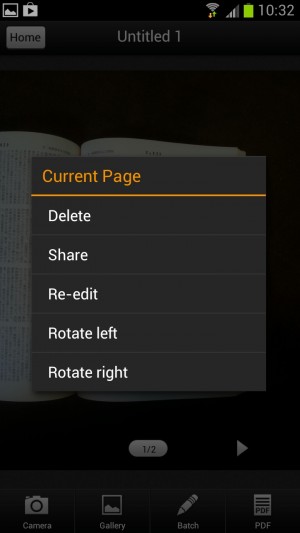 撮影した写真一覧が表示される。一枚のみを撮影した場合は自動で真っ直ぐ補正画面に移るのだが、複数枚を撮影した場合には自動では移らない。撮影済み写真をロングタップし「Re-Edit」。
撮影した写真一覧が表示される。一枚のみを撮影した場合は自動で真っ直ぐ補正画面に移るのだが、複数枚を撮影した場合には自動では移らない。撮影済み写真をロングタップし「Re-Edit」。
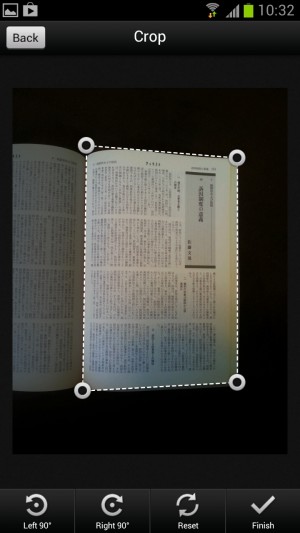 自動で境界が検出される。この検出精度はなかなか高い。正しく検出されていればチェックボタン。
自動で境界が検出される。この検出精度はなかなか高い。正しく検出されていればチェックボタン。
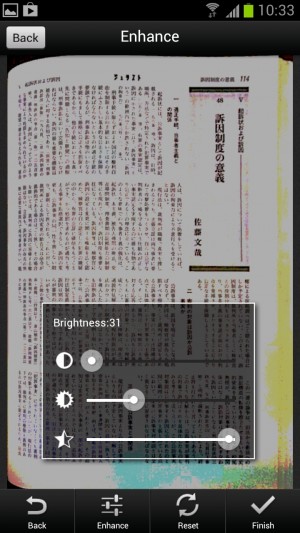 画質補正を行う。コントラストや明るさを調整可能だ。ただ、いわゆるプロファイル機能がない。また、A4等でない紙の場合、縦横比がおかしくなることが、他のスキャナーアプリと比べて多少多かった。
画質補正を行う。コントラストや明るさを調整可能だ。ただ、いわゆるプロファイル機能がない。また、A4等でない紙の場合、縦横比がおかしくなることが、他のスキャナーアプリと比べて多少多かった。
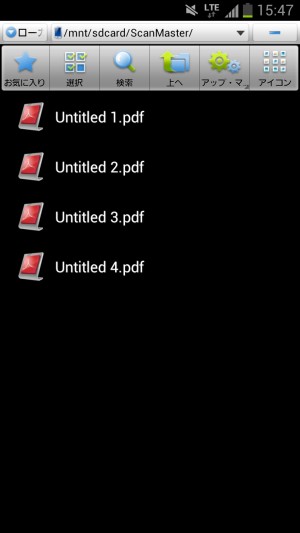 PDFボタンをタップすると本体内「ScanMaster」フォルダ内にPDFファイルが生成される。Dropbox等にアップロードを行う機能が、アプリ内には搭載されていないが、このフォルダ内のファイルを手動でアップロードすれば良い。
PDFボタンをタップすると本体内「ScanMaster」フォルダ内にPDFファイルが生成される。Dropbox等にアップロードを行う機能が、アプリ内には搭載されていないが、このフォルダ内のファイルを手動でアップロードすれば良い。
参考
有料アプリ「CamScanner」「MDScan」の紹介や活用方法。「Scan Master」も、基本的な機能や使い方はこれらと同様。同じように活用できるぞ。
関連記事

【Dropsync活用テク9-10】スキャナアプリで生成したPDFをPCでもタブレットでも見る

有料版が80%オフセール中で99円!定番スキャナーアプリ「MDScan」の性能を無料版で試してみるべし

Evernote等への自動アップロードが可能なスキャナーアプリ「ScanBot(スキャンボット)」

【定番アプリ】ZXing Teamの「QRコードスキャナー」はスキャンが超高速

CamScannerを使った書類や貼紙のカメラスキャンもDropboxで便利になる

カメラ呼び出しはあるがファイル選択がないアプリに画像ファイルを読み込ませる「Fake Camera」

QRコードスキャナを起動して読み取ったURLを即座に開く「ScanAndView」

スキャナはもう不要!? 本のページをカメラで効率的に撮影して電子書籍化できるIPWebCamBookScan

画像掲示板の投稿ファイル選択欄などでその場で撮った写真を添付できる「Camera File」
2012年12月26日19時39分 公開 | カテゴリー: 文書編集 | キーワード:アプリ, チップス | Short URL
ツイート ![]()
最新記事
- 仕事もゲームも健康的にスマートに!快適なポジショニングに調整できるリストレスト!
- 簡単設置のテーブル収納ラック!デスクの小物をすっきり整理!
- 簡単取り付け&効率アップ!デスクに収納をプラス!
- 冷却機能付きのワイヤレス充電器!しっかり冷やしながらスマホを充電!
- 冷却ファンでがっつり冷やす!冷やしながら充電出来るスマホスタンド!
- 冷却・充電・スタンドの3Way仕様!スマホを冷やしながら充電!
- セミハードタイプのマルチコンテナ!収納物をしっかり守る!
- iPhone、Apple Watch、AirPodsの充電はこれ1つで!Qi2高速ワイヤレス充電で快適な充電体験を!
- 外の世界にも耳を澄ませるオープンイヤーワイヤレスイヤホン!極上の音楽体験を!
- 雲のように柔らかく快適!耳をふさがないイヤーカフ型イヤホン!
- 耳に挟むだけのワイヤレスイヤホン!周りの音を聴きながら高音質な音楽を楽しめる!
- Bluetooth5.4搭載のイヤーカフ型ワイヤレスイヤホン!60時間の長時間再生可能!
- 時計で電話にも出れる!一回の充電で長期間使えるスマートウォッチ!
- 合計最大240W出力!Ankerのハイスペックな充電器!
- アイデア次第で使い方無限大!柔らかいシリコン製のケーブルクリップ!
- 摩耗、引き裂き、すり切れに強い!たくさん入るガジェットポーチ!
- 9台の機器を同時充電可能!Ankerのチャージングステーション!
- 合計最大160W出力!14in1のドッキングステーション!
- じんわり温めて心を癒す毎日のルーティン!充電式のホットアイマスク!
- ピカチュウと充電を持ち歩こう!コンパクトデザインのガジェットポーチ!
- ピカチュウが充電してくれる?Ankerの可愛いワイヤレス充電器!
- MagSafe対応でピタッと置くだけ!Ankerのワイヤレス充電器!
- ワールドクラスのノイズキャンセリング搭載の完全ワイヤレスイヤホン!止まらないサウンドが、力をくれる!
- マグネット式カードリーダー!最大42.5Wの急速充電!
- ピタッと背面にキャップがくっつく極薄スリムSSD!隣のポートに干渉しないスリム設計!
- 子どもだけでなく大人も!大音量130dBのLEDライト付き防犯ブザー!
- 雨にも負けず、晴れにも負けず!晴雨兼用の折り畳み傘!
- 洗練されたシックなデザイン!しっかり保護して持ち運び出来るノートPCバック!
- Colemanのオシャレなデイリークーラー!お出掛けやピクニックに!
- こころ抱かれるだきまくら!ペットを飼っているようなかわいさと安心感!